Phần mềm chặn quảng cáo AdGuard Ad Blocker nói riêng và bộ phần mềm của AdGuard nói chung được người dùng đánh giá cực kỳ cao.
Có thể nói, AdGuard Ad Blocker là một phần mềm chặn quảng cáo toàn diện nhất hiện nay, nó hoạt động tốt trên hầu hết các nền tảng hiện nay, từ trình duyệt web cho đến các ứng dụng có trên điện thoại, máy tính bảng (cả iOS và Android).
Mục Lục Nội Dung
#1. AdGuard Ad Blocker có thể làm được những gì?
+) Đối với Windows và MacOS
- Chặn quảng cáo: Vâng, tất nhiên rồi ! AdGuard Ad Blocker sẽ ngăn chặn tất cả các loại quảng cáo và trình theo dõi người dùng để bảo vệ sự riêng tư cá nhân khi bạn lướt web.
- Loại bỏ các phần tử web gây phiền nhiễu cho người sử dụng.
- Với việc chặn sạch sẽ các loại quảng cáo thì tất nhiên, bạn sẽ tiết kiệm được dung lượng 4G, 5G.. và đồng thời tốc độ lướt web cũng được cải thiện đáng kể, do không phải load quảng cáo nữa.
- AdGuard Ad Blocker hỗ trợ chặn quảng cáo cho cả trình duyệt web và tất cả các ứng dụng hiện nay. Trình duyệt web (Chrome, FireFox, Edge, Safari..) cho đến các ứng dụng như Youtube, Instagram, Skype…
- Tăng trải nghiệm người dùng khi lướt web và sử dụng ứng dụng khi không bị quảng cáo làm phiền.
- AdGuard Ad Blocker còn giúp các ông bố, bà mẹ quản lý, kiểm soát nội dung lướt web của trẻ. AdGuard sẽ chặn các trang web đen, xóa các kết quả tìm kiếm không phù hợp (tục tĩu, khiêu dâm…). Cung cấp tính năng chặn tùy chỉnh để bố mẹ có thể dễ dàng kiểm soát hơn !
- AdGuard có một mô-đun chuyên dụng để ngăn chặn các trang web, ứng dụng cố gắng lấy cắp dữ liệu của bạn.
- AdGuard Ad Blocker bảo vệ bạn trước các trang web lừa đảo, giả mạo và độc hại.. các trang web có chứa các quảng cáo độc hại và các nội dung nguy hiểm tiềm ẩn dựa trên cơ sở dữ liệu khổng lồ của AdGuard.
+) Đối với iOS và Android
- Đối với Android thì AdGuard Ad Blocker hỗ trợ chặn quảng cáo ở mọi nơi, mọi vị trí. Hay nói cách khác là chặn quảng cáo trên toàn hệ thống, bao gồm quảng cáo video, quảng cáo trong các ứng dụng, trình duyệt, game… bởi hàng chục bộ lọc quảng cáo được cập nhật liên tục.
- Còn đối với iOS thì AdGuard Ad Blocker trang bị sẵn các bộ lọc được tối ưu hóa đặc biệt cho Safari (có hơn 50 bộ lọc cho bạn thỏa mái chọn lựa).
- Bảo vệ dữ liệu cá nhân cho người dùng là mục tiêu hàng đầu mà AdGuard nhắm đến. AdGuard sẽ bảo vệ dữ liệu của bạn trước bất kỳ hệ thống phân tích và theo dõi trực tuyến nào.
- Bạn có toàn quyền kiểm soát thiết bị của bạn, có rất nhiều thiết lập/cài đặt nâng cao giúp bạn có thể dễ dàng tùy chỉnh bộ lọc theo ý muốn của bạn.
Nói tóm lại là ở thời điểm hiện tại, AdGuard là giải pháp chặn quảng cáo toàn diện trên máy tính, điện thoại, máy tính bảng, SmartTV (có hỗ trợ cài ứng dụng).. hiện nay.
Vậy nên, nếu bạn đang tìm kiếm một giải pháp chặn quảng cáo hoàn hảo thì AdGuard Ad Blocker chính là thứ bạn đang tìm !
#2. Tải phần mềm AdGuard Ad Blocker
Trang chủ: adguard.com
AdGuard dành cho Windows: Link tải !
AdGuard dành cho Mac: Link tải !
AdGuard dành cho iOS (iPhone, iPad): Link tải !
AdGuard dành cho Android: Link tải !
NOTE:
Đối với Android thì Google đã cấm các ứng dụng chặn quảng cáo trên Google Play, vậy nên file tải về sẽ có dạng là *.APK. Xem cách cài đặt file APK trên Android nếu bạn chưa biết nhé.
AdGuard Ad Blocker là một phần mềm, ứng dụng trả phí. Rõ ràng rồi, một dịch vụ tốt như vậy thì không có chuyện miễn phí, họ cũng cần phải có tiền để tiếp tục nghiên cứu, phát triển và vận hành mà.
Vậy nên, nếu bạn thấy phù hợp với nhu cầu thì có thể đăng ký dịch vụ trả phí tại đây !
Mặc dù là phần mềm nước ngoài tuy nhiên mình có cách giúp bạn thanh toán dễ dàng qua thẻ MasterCard ảo của ViettelPay, hoặc nếu như bạn đã có sẵn tài khoản Paypal thì có thể sử dụng để thanh toán nhanh.
Hoặc nếu bạn mua key bản quyền thông qua AppStore thì bạn có thể thanh toán qua ví điện tử Momo cũng rất nhanh.
Hoặc tham khảo dịch vụ mua AdGuard Premium giá rẻ bên mình (gói vĩnh viễn). Giá chỉ bằng 1/3 hoặc 1/4 giá gốc. Cam kết hàng chính hãng 100%.
Sau khi bấm vào nút Buy now thì bạn hãy nhập địa chỉ Email mà bạn muốn đăng ký tài khoản AdGuard vào => nhấn vào nút TIẾP TỤC.
NOTE:
Với giấy phép cá nhân thì bạn sẽ sử dụng được cho 3 thiết bị, ví dụ như là 2 điện thoại và 1 máy tính, hoặc 1 máy tính – 1 điện thoại và 1 iPad….. đại loại như thế !
Như mình đã nói ở trên, hình thức thành toán khá linh hoạt. Nếu như bạn không có tài khoản Paypal để thanh toán Quốc tế thì bạn bấm vào nút Pay by Card để sử dụng thẻ MasterCard.
Nhập thông tin thẻ vào để thanh toán thôi.
NOTE:
Sau khi cài đặt xong thì gần như là bạn sử dụng được luôn mà không cần phải cài đặt gì nhiều. Tuy nhiên, nếu như bạn muốn thiết lập theo nhu cầu sử dụng của bạn thì sẽ tốt hơn.
Trên mỗi nền tảng (iOS, Android, Windows, Mac) sẽ có cách thiết lập bộ lọc khác nhau, nhưng thật tuyệt vời là AdGuard đã có video hướng dẫn cho các bạn, bạn có thể vào ứng dụng/ phần mềm AdGuard => chọn About => chọn tiếp How to use để xem hướng dẫn.
Mặc dù là đã có hướng dẫn rồi nhưng mình vẫn sẽ có những hướng dẫn bằng hình ảnh bên dưới để các bạn dễ hình dung hơn.
#3. Cách sử dụng AdGuard để chặn quảng cáo trên iPhone, iPad
Link tải ở bên trên rồi, bạn có thể cài đặt thông qua AppStore một cách dễ dàng.
Đối với trình duyệt Safari thì Apple đã có một tùy chọn hạn chế quảng cáo khó chịu rồi, bạn có thể kích hoạt nó lên bằng cách truy cập vào Settings (Cài đặt) => kéo xuống và tìm đến Safari => bật ON ở tùy chọn Block Pop-ups (Chặn cửa sổ bật lên) như hình bên dưới.
Okay, bây giờ chúng ta sẽ đến với phần thiết lập chặn quảng cáo với AdGuard.
Cũng trong phần cài đặt của Safari, bạn tìm đến phần Content Blockers (chỉ có tùy chọn này khi bạn đã cài đặt ứng dụng AdGuard Ad Blocker thôi ha)
Ở đây mình sẽ kích hoạt hết lên. Mình sẽ chuyển sang ON hết.
Tiếp theo, bạn hãy mở ứng dụng AdGuard Ad Blocker lên => bỏ qua màn hình giới thiệu và chuyển sang trạng thái ON như hình dưới để kích hoạt ứng dụng.
Bây giờ chúng ta sẽ thực hiện kích hoạt và sử dụng bộ lọc của AdGuard Ad Blocker trên iPhone, iPad nhé. Bạn nhấn vào nút Settings => sau đó chọn Safari protection như hình dưới.
+) Thiết lập trong tab Safari Protection
Rồi chọn Filters
Như mình thì mình sẽ kích hoạt hết lên. Nếu như bạn lười nghiên cứu thì như vậy là xong rồi, nhưng nếu bạn thích tùy chỉnh sâu hơn, nâng cao hơn thì có thể bấm vào từng mục để thiết lập.
Ví dụ như trong phần Ad Blocking, bạn có thể kích hoạt thêm bộ lọc EasyList để loại bỏ quảng cáo kỹ hơn (nếu bộ lọc mặc định của Adguard có bỏ sót).
Quay lại, chuyển qua phần Privacy (quyền riêng tư), tại đây bạn có thể kích hoạt thêm bộ lọc Fanboy Anti-Facebook List (mục đích của bộ lọc này là để cắt đuôi Facebook theo dõi hành vi, thói quen, sở thích … lướt web của bạn).
Tiếp tục, bạn chuyển qua mục Annoyances, trong đây bạn có thể kích hoạt thêm bộ lọc Adblock Warning Removal List để ngăn chặn thông báo khi sử dụng quảng cáo.
Mục Language-specific cũng rất thú vị, bạn có thể sử dụng bộ lọc quảng cáo dành riêng cho người Việt Nam (ABPVN List).
+) Thiết lập trong tab DNS Protection
Bạn mở DNS implementation lên => rồi chọn Adguad ha.
Trong phần Network Setting => bạn bật cả 2 tùy chọn này lên để sử dụng DNS Filter khi sử dụng 4G/5G lẫn WiFi.
Trong phần DNS server, bạn có thể tùy chọn DNS mà bạn muốn sử dụng.
Bài nên đọc: Cách thay đổi DNS máy tính Windows siêu nhanh (XP, 7, 10, 11…)
Chuyển sang mục DNS Filter, có lẽ đây là phần đáng chú ý nhất. Bạn có thể tìm kiếm các bộ lọc được chia sẻ trên mạng để thêm thủ công vào đây, nếu bạn thích tìm hiểu thì tìm kiếm với từ khóa bộ lọc quảng cáo nhé.
Nếu tính năng Background App Refresh (Lời mới ứng dụng nền) trên iOS đang được bật thì ứng dụng sẽ thường xuyên được cập nhật mới, còn không thì bạn hãy cập nhật bộ lọc thủ công (cứ sau 24h mở ứng dụng) để luôn nhận được bộ lọc mới nhất nhé.
TIPs:
Như mình đã nói bên trên, AdGuard có hướng dẫn rất chi tiết cho từng nền tảng, vậy nên bạn có thể tham khảo thêm các phần hướng dẫn khác tại đây nhé !
#4. Làm thế nào để bỏ chặn quảng cáo trên một trang web?
Đối với những trang web hữu ích, bạn thấy thích, có ít quảng cáo… thì bạn có thể thêm trang web vào danh sách trắng, bởi nguồn thu chính của nhiều trang web phụ thuộc vào quảng cáo. Nếu như bạn chặn đứt nguồn thu của họ thì chắc chắn trang web đó sớm muộn cũng “chết”.
Đơn giản là vì không đủ kinh phí để duy trì, và không có động lực để phát triển !
Bạn làm như sau:
Truy cập vào trang web bạn muốn bỏ chặn quảng cáo => nhấp vào icon Chia sẻ như hình bên dưới => chọn AdGuard => rồi chuyển sang OFF ở phần Enable on this page => chọn Done là xong !
Tiếp tục, bạn vào DNS Protection => chọn DNS Filtering => chọn Allowlist
Tại đây bạn chọn Add a domain => rồi thêm tên trang web mà bạn muốn bỏ chặn quảng cáo, ví dụ như blogchiasekienthuc.com chẳng hạn.
NOTE:
Tuyệt đối không nên cài đặt các phiên bản không rõ nguồn gốc, bản bẻ khóa nhé các bạn <xem lý do> !
Hiện tại mình đã mở cửa Blog Chia Sẻ Kiến Thức Store ! – bán phần mềm trả phí với mức giá siêu rẻ – chỉ từ 180.000đ (bản quyền vĩnh viễn Windows 10/11, Office 365, 2021, 2016… và nhiều phần mềm bản quyền khác). Bảo hành full thời gian sử dụng nhé !
#5. Lời Kết
Okay, như vậy là mình đã chia sẻ với các bạn một phần mềm chặn quảng cáo rất toàn diện trên iPhone, iPad, máy tính Windows, Macbook và các trình duyệt web rồi ha.
Nếu có điều kiện thì bạn nên mua và sử dụng bản quyền để có được trải nghiệm lướt web tốt nhất. Và đừng quên thêm blogchiasekienthuc.com vào danh sách bỏ chặn, nếu như bạn còn muốn nhìn thấy website này trong tương lai 🙂
Hi vọng bài viết sẽ hữu ích với bạn, chúc các bạn thành công !
Kiên Nguyễn – Blogchiasekienthuc.com
 Blog Chia Sẻ Kiến Thức Máy tính – Công nghệ & Cuộc sống
Blog Chia Sẻ Kiến Thức Máy tính – Công nghệ & Cuộc sống
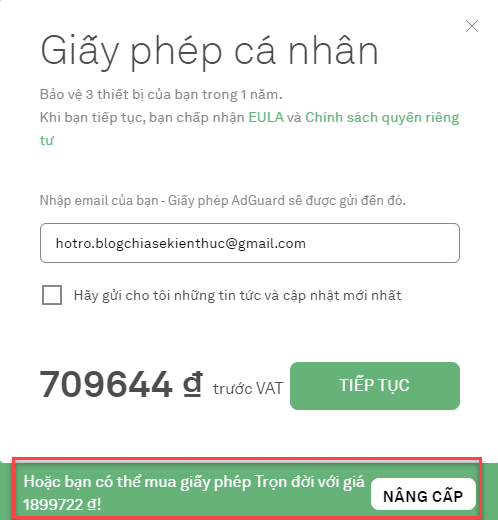
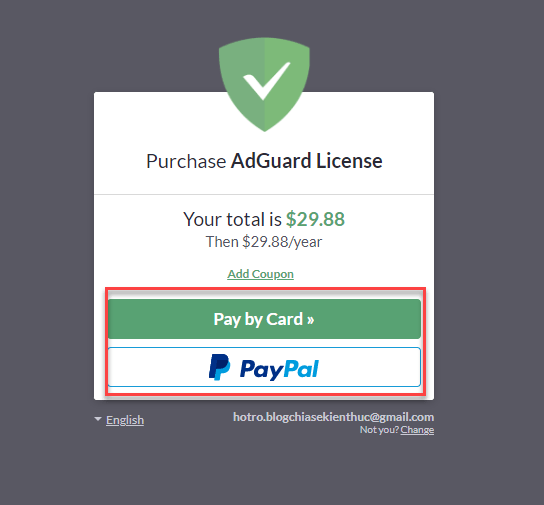
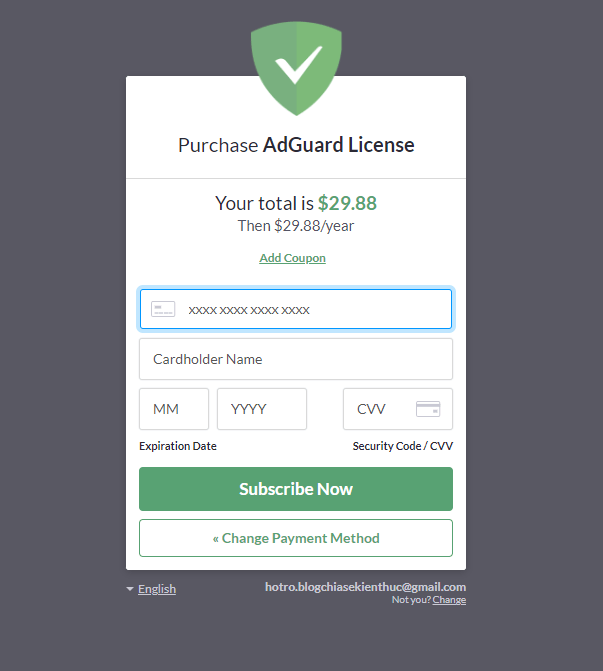
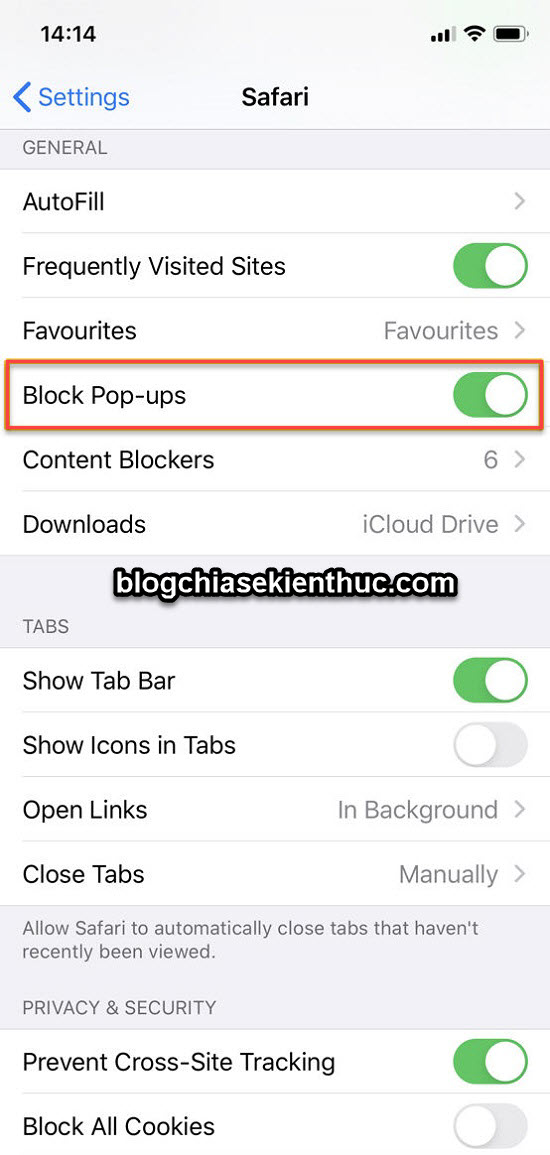
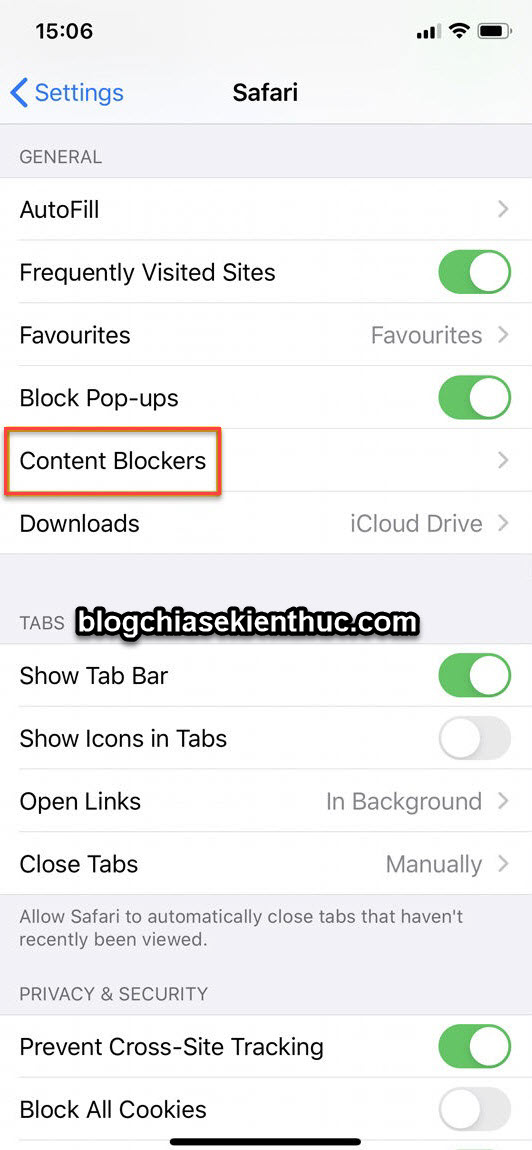
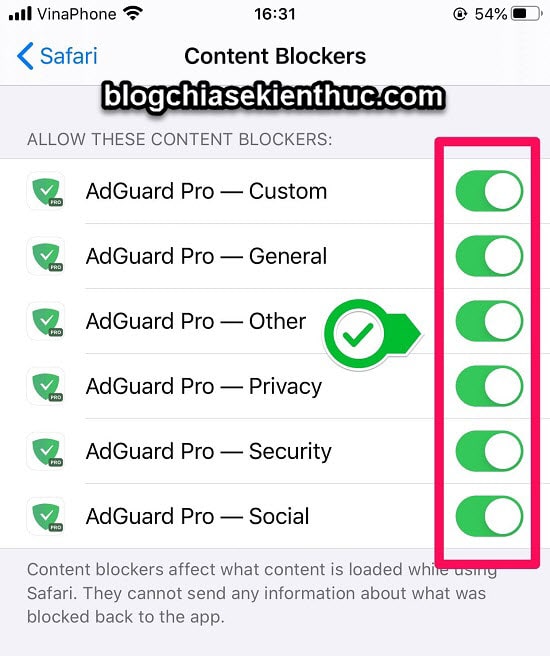
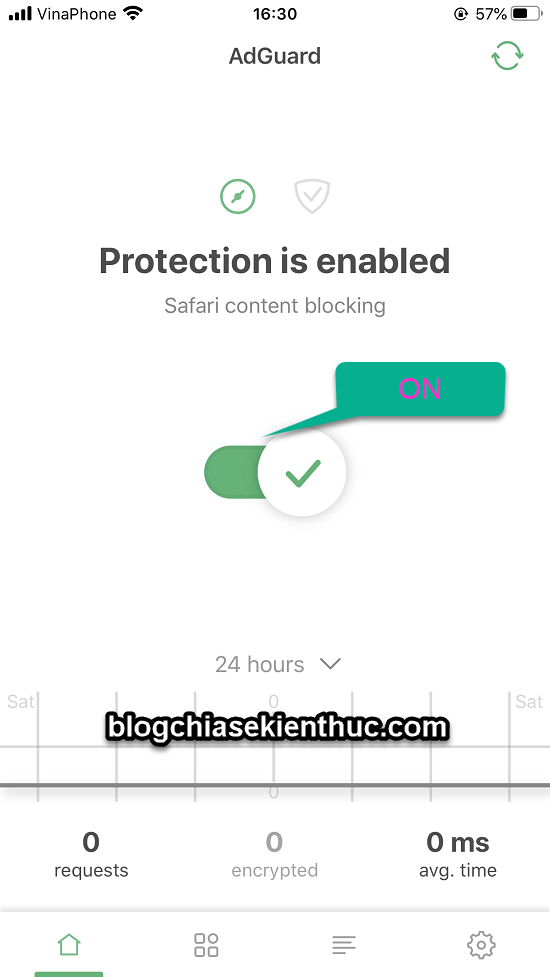
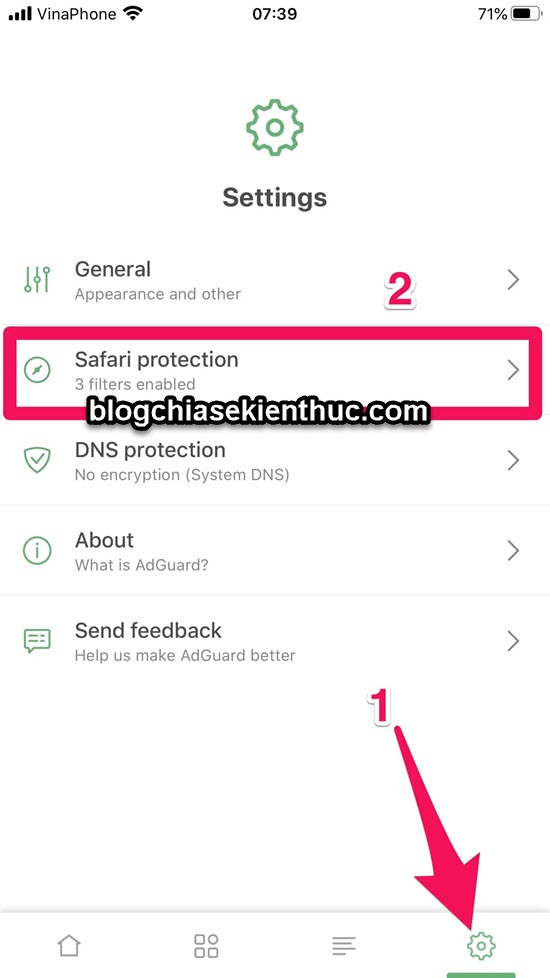
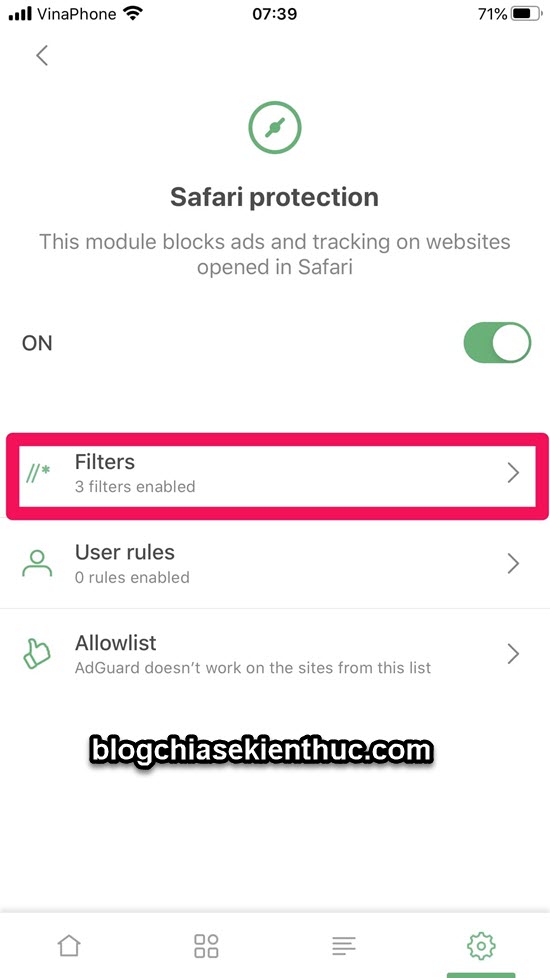
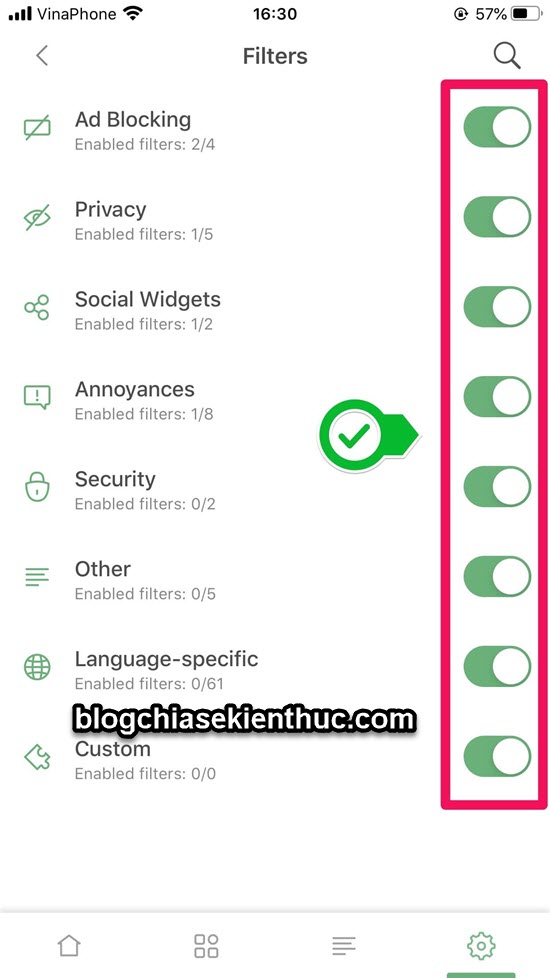
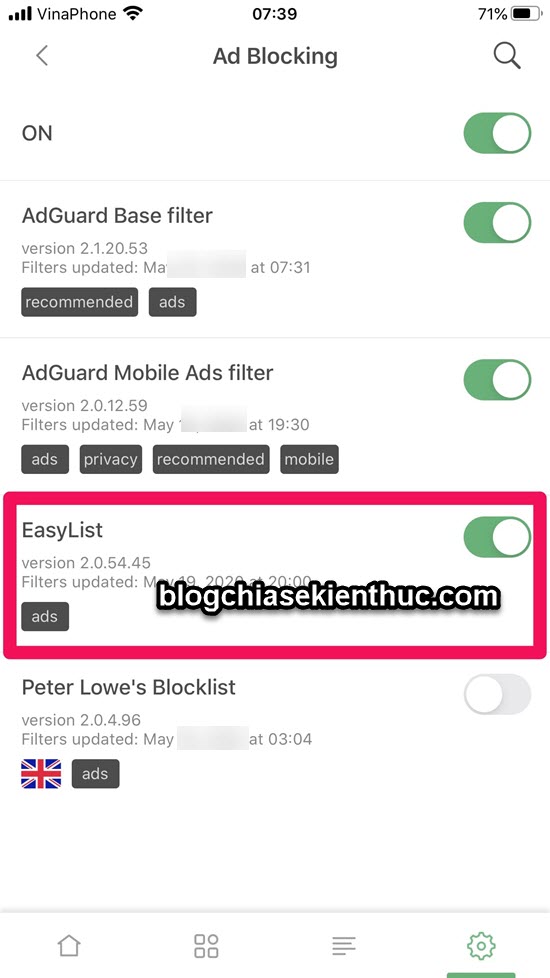
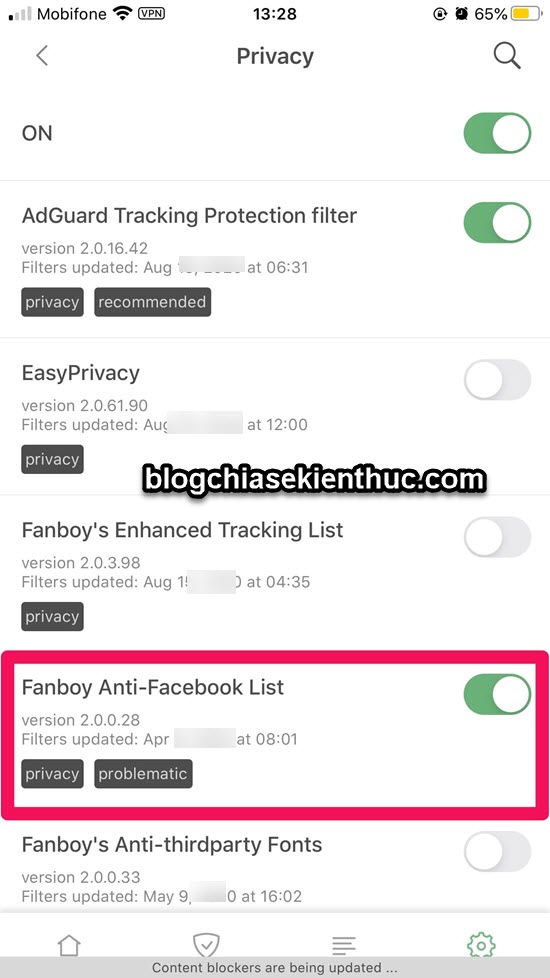
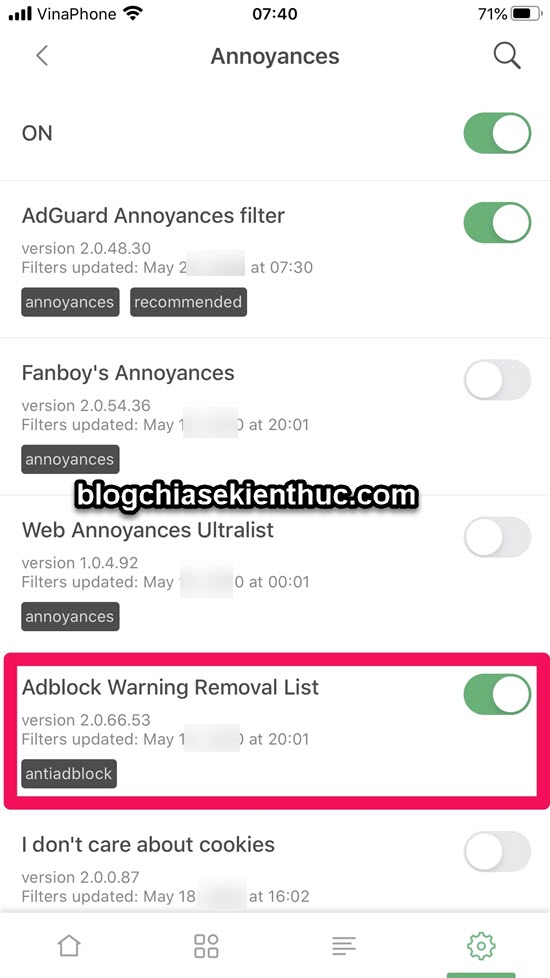
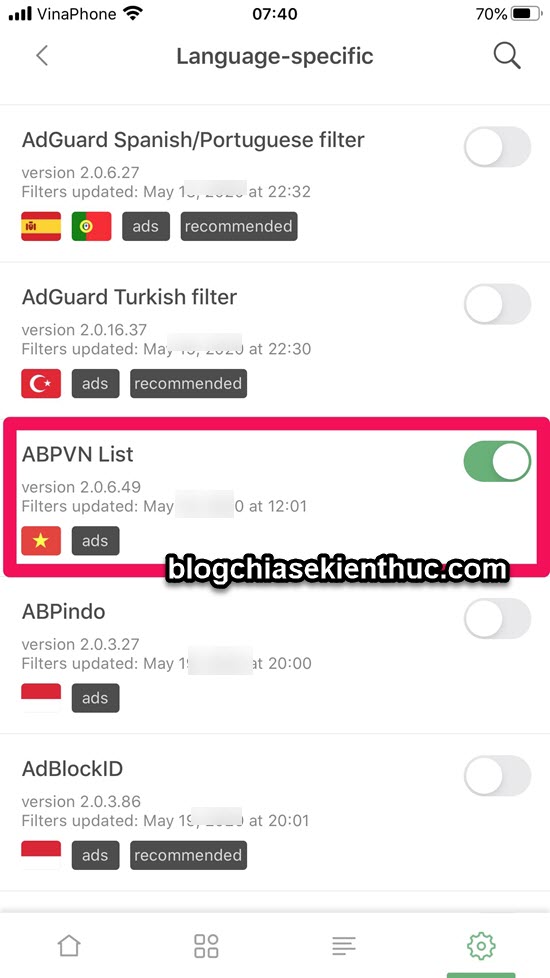
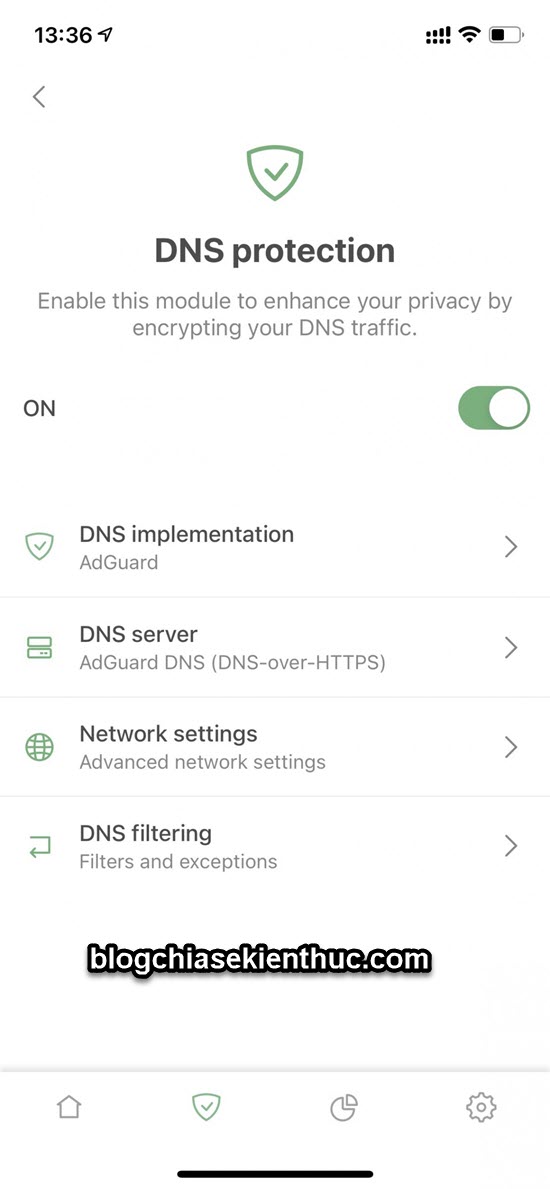
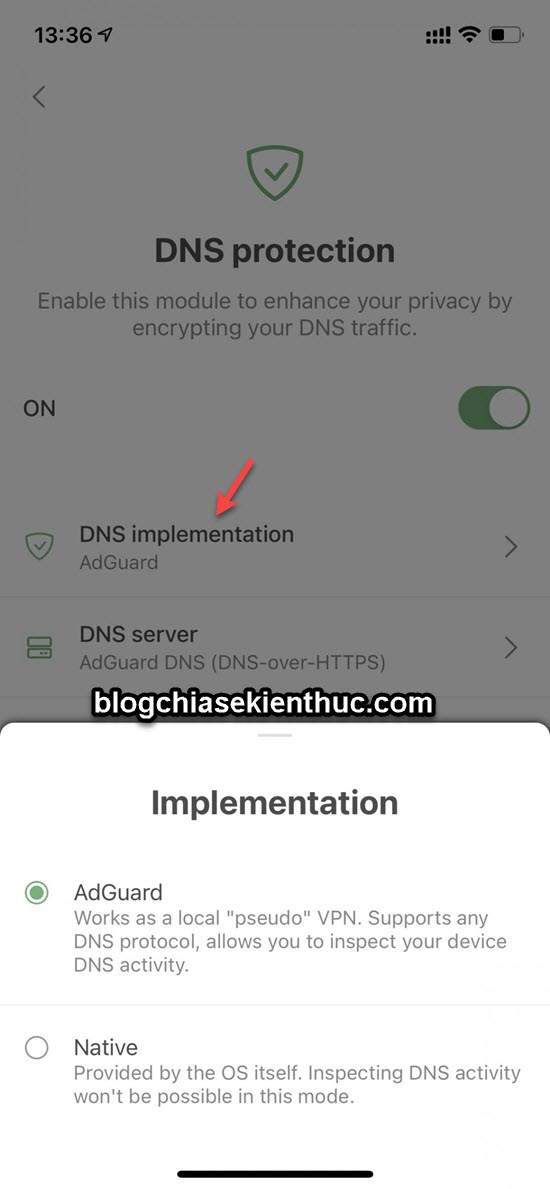
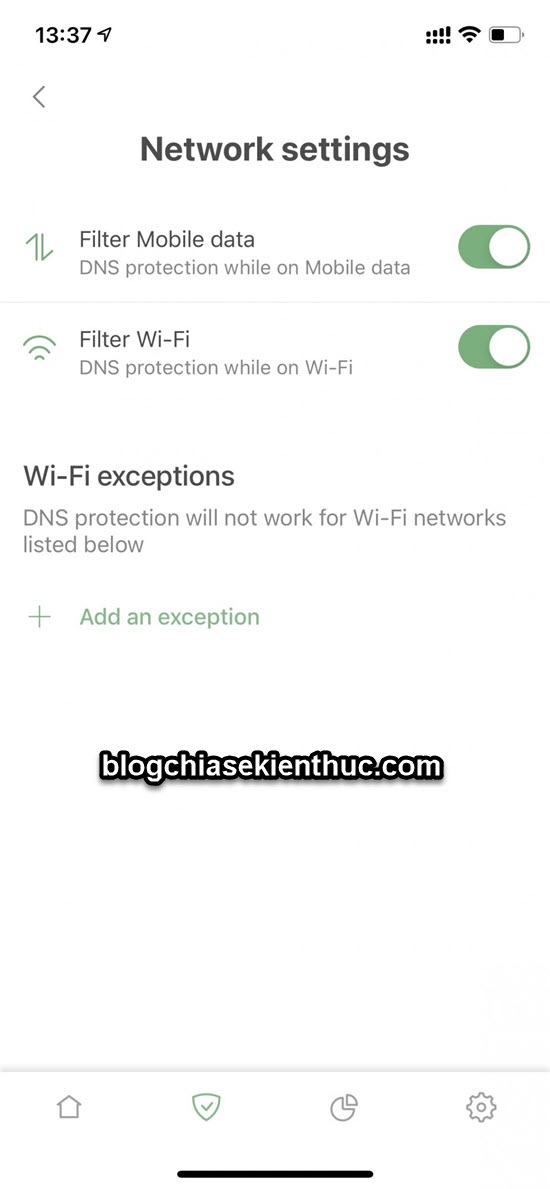
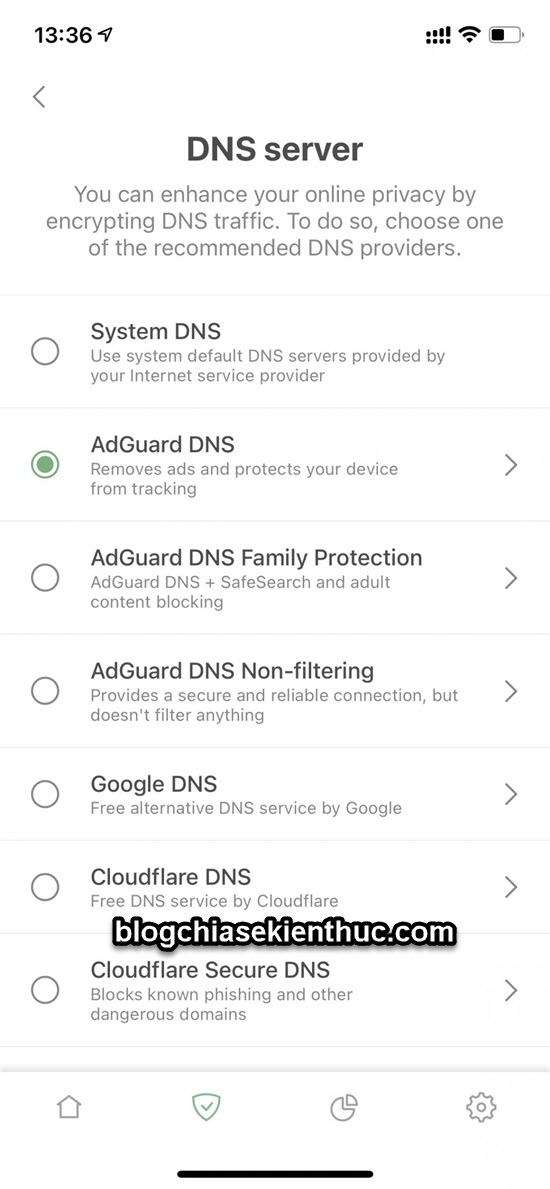
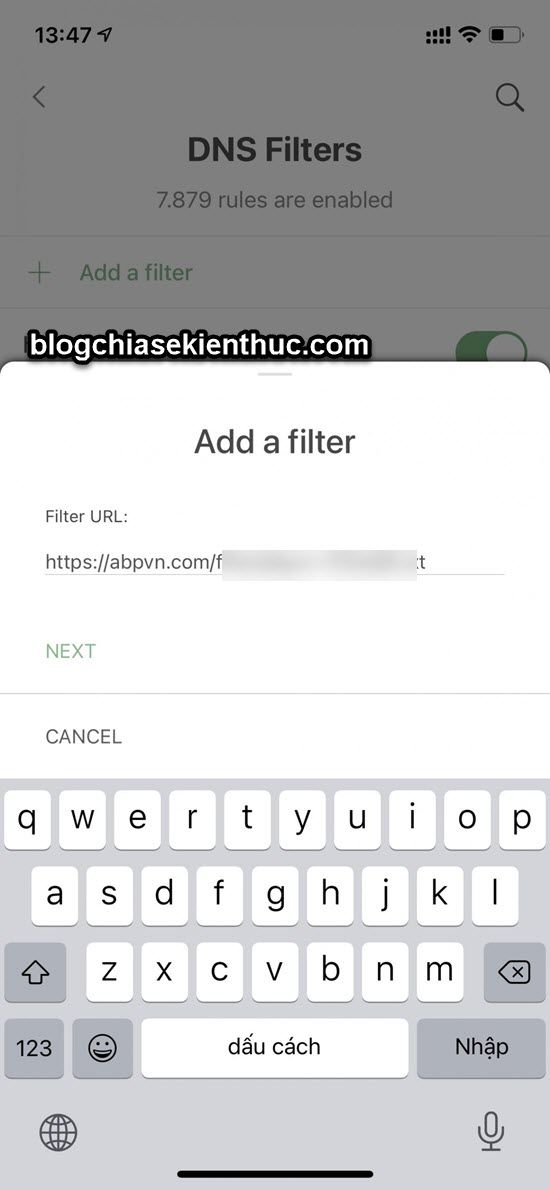
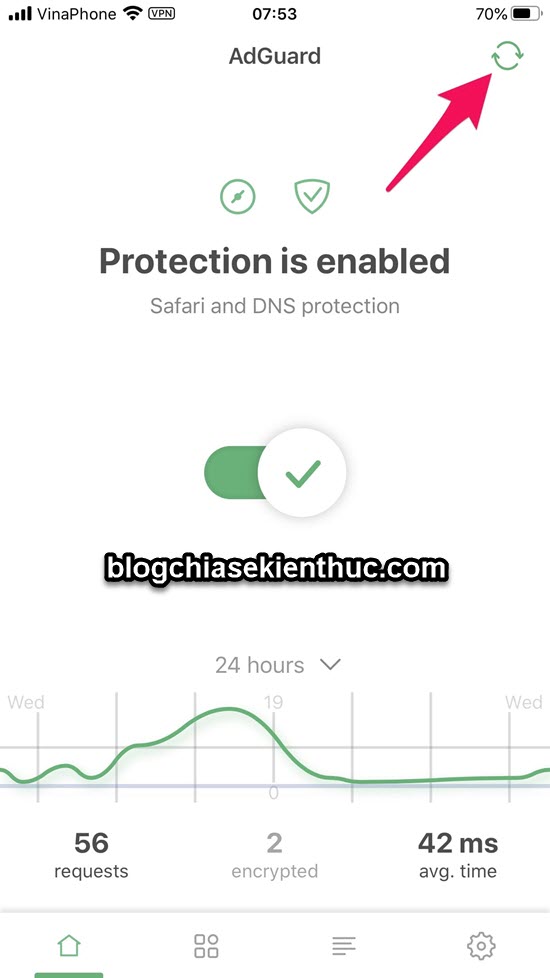
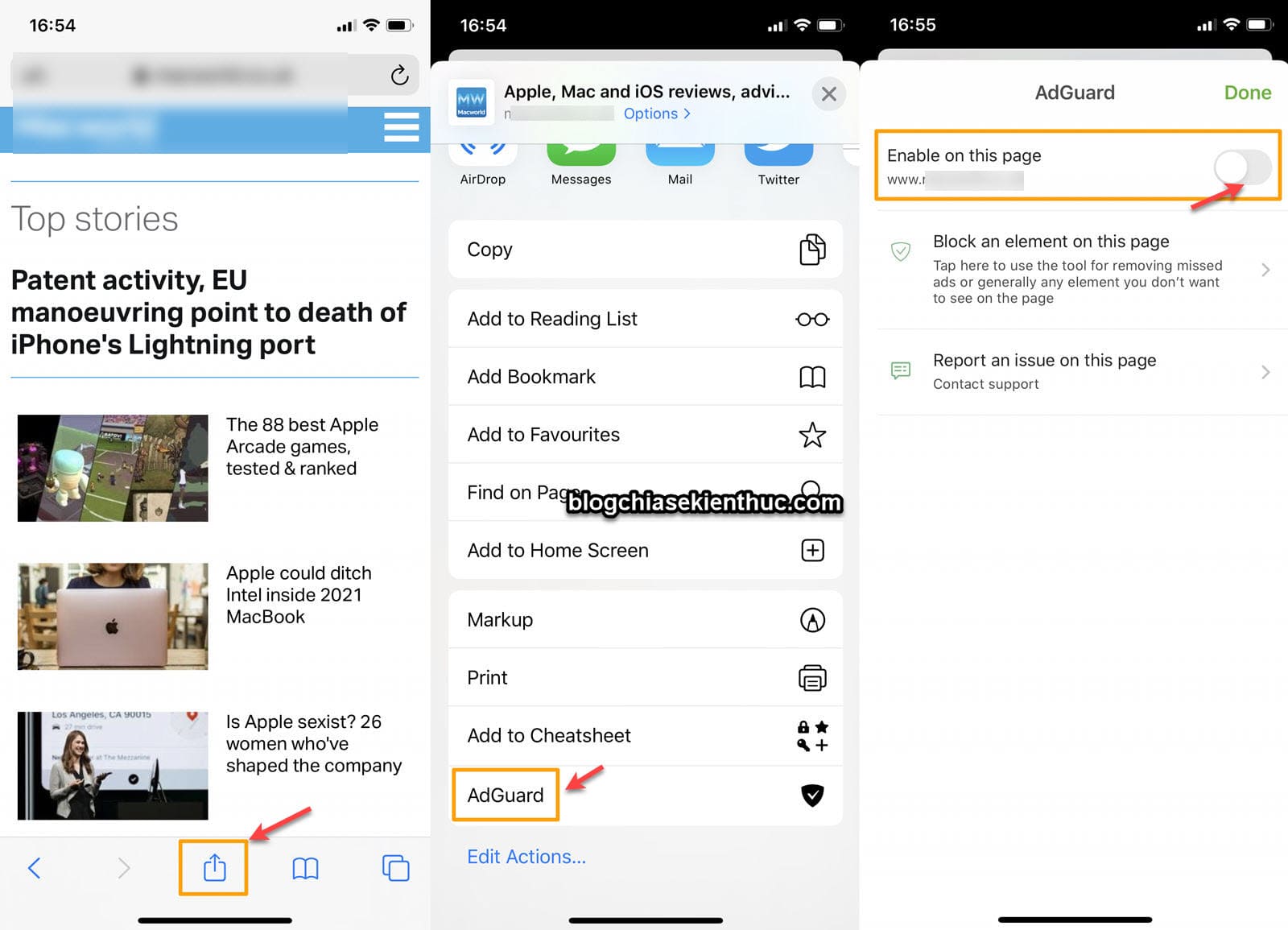
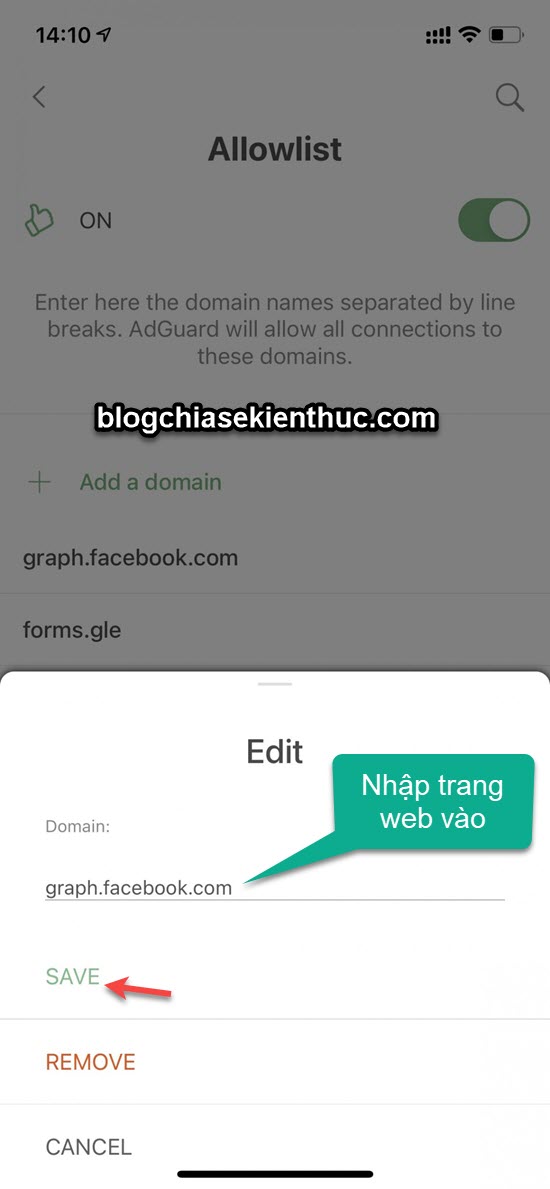

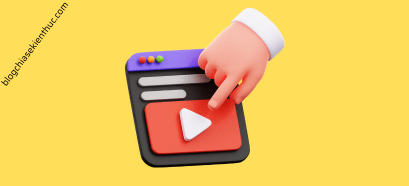

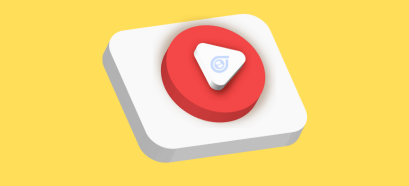


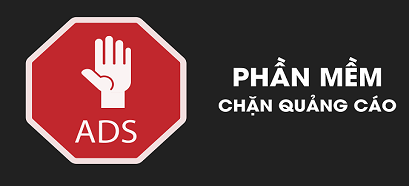

Dùng adguard mod của youarefinished khá ngon và không có vấn đề gì, do người dùng không biết chọn lọc và tìm hiểu thôi